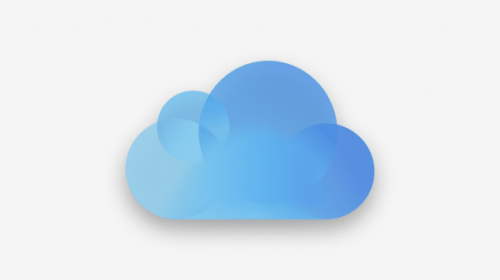Привет, друзья! Если вы пользуетесь облаком iCloud от Apple — то наверняка знаете, насколько это удобно для хранения файлов. Все ваши документы, фотки и видео всегда под рукой, на любом устройстве. Но это еще не все! iCloud позволяет легко делиться папками с другими людьми. Можно предоставить доступ кому угодно, с любого гаджета: хоть с iPhone, хоть с компьютера. Сейчас я покажу, как это делается.
Кстати, забавный факт: по статистике, в iCloud хранится более 850 миллионов фоток и видео! Представляете, сколько воспоминаний люди доверяют этому облаку?
В общем, делиться файлами через iCloud — это очень просто и быстро. И для этого есть целых три способа! Давайте разбираться.
Способ 1. Расшарить папку напрямую через веб-версию iCloud
Это самый универсальный вариант, он сработает на любом устройстве с браузером и интернетом. Погнали!
- Заходим на сайт iCloud.com и логинимся Apple ID
- Если просит двухфакторную аутентификацию — подтверждаем
- В главном меню жмем на иконку «iCloud Drive»
- Находим нужную папку, тапаем по ней
- Вверху справа ищем кнопку с иконкой «Поделиться» (квадратик со стрелкой вверх)
- Выбираем нужные параметры доступа:
- Кто может открыть: все с ссылкой или только приглашенные
- Что можно делать с файлами: только просмотр или еще и редактирование
- Как отправить приглашение: ссылкой или по почте
- Жмем «Поделиться» — готово!
Теперь все, кому вы открыли доступ, смогут заходить в вашу папку iCloud и работать с файлами.
Способ 2. Поделиться папкой с iPhone или iPad
Если нужно расшарить файлы с телефона или планшета — есть и такой вариант. Главное, чтобы на устройстве был залогинен ваш Apple ID.
- Открываем приложение «Файлы»
- Тапаем на «Обзор» и выбираем «iCloud Drive»
- Находим папку, которой хотим поделиться. Далее Тапаем и держим на ней палец, пока не появится меню.
- Выбираем «Поделиться» — «Поделиться папкой iCloud»
- Дальше выбираем параметры доступа, как в прошлом способе
- Жмем «Добавить участников» и выбираем, как отправить приглашение: ссылкой, по почте, в мессенджере и т.д.
Все, ваша мобильная папка теперь доступна тем, кому вы открыли к ней доступ!
Способ 3. Расшарить папку iCloud на компьютере
Ну и куда же без десктопа! Если у вас на компе установлен клиент iCloud — можно делиться папками и оттуда.
- Открываем папку iCloud Drive в проводнике
- Находим нужную подпапку, тапаем по ней правой кнопкой мыши
- В контекстном меню выбираем «Поделиться с iCloud Drive» — «Поделиться папкой»
- Дальше выбираем, кому дать доступ: всем по ссылке или только определенным людям по почте. Если выбрали email — вбиваем адреса и жмем «Добавить».
- В конце выбираем «Применить» или «Поделиться ссылкой» в зависимости от выбранного варианта
Готово! Теперь ваши коллеги или друзья смогут получить доступ к папке по ссылке или через приглашение на email.
Безопасность и конфиденциальность
Конечно, когда мы делимся файлами через интернет — всегда есть риск, что они попадут не в те руки. Но с iCloud можно особо не париться на этот счет:
- Во-первых, у вас всегда есть выбор — открыть доступ всем подряд или только избранным товарищам. Так что если что-то приватное — шарьте только проверенным людям!
- Во-вторых, iCloud использует надежное шифрование и защиту данных. Это значит, что ваши файлы не расшарятся случайно и не утекут куда не надо. Все под контролем.
- В-третьих, вы всегда можете отозвать доступ к папке, если передумаете ей делиться. Просто убираете человека из списка участников — и все, ему больше не зайти.
Так что смело юзайте общий доступ в iCloud, это безопасно и конфиденциально!
Подведем итоги
Ну что, друзья, теперь вы видите, что делиться файлами через iCloud — проще простого. Неважно, сидите вы на iPhone, iPad или компьютере — пара кликов, и ваши документы доступны тем, кому надо.
Главные плюсы такого расшаривания:
- Удобно и быстро, не нужно ничего никуда пересылать
- Можно гибко настроить права доступа: просмотр или редактирование
- Безопасно и конфиденциально благодаря шифрованию и защите Apple
- Подходит для любых устройств: хоть телефон, хоть ноутбук
В общем, если вы еще не пробовали совместный доступ в iCloud — очень рекомендую, это реально удобно. Делитесь файлами и папками без геморроя и на здоровье!